Giải đáp: Microsoft Teams có giới hạn thời gian không?

Bạn đang chưa rõ MS Teams có giới hạn thời gian không khi sử dụng để học tập, họp hành hoặc làm việc nhóm? Nhu cầu học tập online ngày càng gia tăng khiến không ít người băn khoăn về giới hạn thời gian khi sử dụng ứng dụng này. Bài viết sau sẽ giúp bạn hiểu rõ về thời lượng cuộc họp trên Microsoft Teams, sự khác biệt giữa các gói miễn phí và trả phí, cũng như cách tối ưu trải nghiệm khi sử dụng.
Microsoft Teams có bị giới hạn về thời gian không?
Microsoft Teams có giới hạn thời gian, và mức giới hạn này khác nhau tùy theo từng phiên bản. Nếu bạn đang sử dụng gói miễn phí, thời lượng cuộc họp sẽ bị rút ngắn đáng kể so với các gói trả phí như Essentials hay Microsoft 365.
Phiên bản miễn phí
Microsoft Teams bản miễn phí được thiết kế dành cho cá nhân hoặc nhóm quy mô nhỏ, chủ yếu sử dụng cho các cuộc trao đổi ngắn gọn và đơn giản. Dù vẫn hỗ trợ nhiều tính năng cơ bản, nhưng thời lượng cuộc họp và số lượng người tham gia sẽ bị giới hạn rõ rệt.
Giới hạn thời gian đối với cuộc họp nhóm là 60 phút, trong khi các cuộc gọi riêng giữa hai người có thể kéo dài liên tục đến 30 giờ. Số lượng thành viên tham gia được hỗ trợ tối đa là 100 người.
>> Có thể bạn quan tâm: [Bản quyền] Microsoft 365 Personal - Họp TEAMS 30 giờ và trọn bộ các công cụ khác. Giá chỉ 28k/tháng/thiết bị, 5 thiết bị dùng đồng thời.

Ngoài yếu tố phần mềm, trải nghiệm sử dụng Teams còn phụ thuộc vào thiết bị bạn đang dùng. Nếu bạn cần một chiếc máy tính hiệu năng ổn định để xử lý mượt mà các buổi họp dài, hãy tham khảo ngay các dòng laptop chất lượng dưới đây – lựa chọn đáng tin cậy cho nhu cầu học tập và làm việc chuyên nghiệp.
[Product_Listing categoryid="380" propertyid="" customlink="https://cellphones.com.vn/laptop.html" title="Danh sách Laptop đang được quan tâm nhiều tại CellphoneS"]
Microsoft Teams Essentials
Đây là gói trả phí cơ bản, cung cấp trải nghiệm nâng cao hơn bản miễn phí nhưng vẫn giữ mức chi phí hợp lý cho doanh nghiệp nhỏ. Gói Essentials cho phép thời lượng cuộc họp dài hơn và tăng giới hạn số người tham gia đáng kể.
Các cuộc gọi nhóm hoặc cá nhân đều có thể kéo dài liên tục đến 30 giờ. Mỗi phiên họp cho phép tối đa 300 người cùng tham gia. Ngoài ra, người dùng được cấp 10GB dung lượng lưu trữ trên nền tảng đám mây.
Phiên bản Microsoft 365 Business/Enterprise
Đây là lựa chọn toàn diện với nhiều tính năng mở rộng, bao gồm bộ ứng dụng Office tích hợp và khả năng quản lý nâng cao. Thời lượng cuộc họp tối đa và số người tham gia cao, thích hợp cho các tổ chức lớn.
Thời lượng cho cả cuộc họp cá nhân và nhóm đều lên đến 30 giờ liên tục. Số lượng người tham dự hỗ trợ tối đa 300, và có thể mở rộng hơn nữa tùy theo từng gói Enterprise. Ngoài ra, người dùng được tích hợp thêm các công cụ trong bộ Office 365 cùng loạt tính năng nâng cao về bảo mật và quản trị.

Microsoft Teams dành cho Giáo dục
Phiên bản này được thiết kế riêng cho môi trường giáo dục, hỗ trợ lớp học ảo, giảng dạy từ xa. Giới hạn thời gian cuộc họp tương tự gói doanh nghiệp, đáp ứng nhu cầu của giáo viên và học sinh.
Thời lượng cho các buổi học trực tuyến, dù là nhóm hay cá nhân, có thể kéo dài đến 30 giờ. Số lượng học viên tham gia thường giới hạn ở mức 300 người. Bên cạnh đó, phiên bản dành cho giáo dục tích hợp các công cụ hỗ trợ như giao bài, chấm điểm và quản lý lớp học hiệu quả.
Các tính năng nâng cao khi không bị giới hạn thời gian
Việc nâng cấp lên các phiên bản trả phí của Microsoft Teams không chỉ giúp bạn tổ chức cuộc họp dài hơn mà còn đi kèm hàng loạt tính năng chuyên nghiệp, hỗ trợ cộng tác hiệu quả hơn. Những tính năng dưới đây chỉ khả dụng hoặc phát huy tối đa khi bạn không bị giới hạn thời gian trong cuộc họp.
Thời gian cuộc họp kéo dài
Với gói nâng cao, bạn có thể tổ chức phiên làm việc xuyên suốt trong 30 giờ mà không lo gián đoạn. Điều này đặc biệt phù hợp với hội thảo dài ngày, lớp học trực tuyến kéo dài hoặc các cuộc họp chiến lược quy mô lớn. Không cần chia nhỏ nội dung hay kết nối lại nhiều lần, toàn bộ quá trình diễn ra trọn vẹn, mạch lạc và liền mạch.

Số lượng người tham gia lớn hơn
Khi không bị hạn chế số người dự, các sự kiện có thể mở rộng lên đến 300 thành viên hoặc hơn, tùy theo gói dịch vụ. Đây là lựa chọn lý tưởng cho các buổi đào tạo quy mô lớn, lớp học đông học sinh hoặc hội nghị đa phòng ban. Người tổ chức dễ dàng quản lý thành viên, kiểm soát tiếng, chia sẻ tài liệu mà không gặp trở ngại.
Ghi hình cuộc họp
Tính năng ghi lại nội dung trong suốt phiên làm việc giúp bạn lưu trữ tài liệu học tập hoặc thông tin trao đổi để xem lại bất cứ khi nào cần. Dữ liệu sau khi được ghi sẽ tự động lưu trên nền tảng đám mây như OneDrive hoặc SharePoint. Việc này rất hữu ích khi có người vắng mặt hoặc cần dùng nội dung cho đào tạo nội bộ.

Phiên dịch trực tiếp
Tính năng phiên dịch tức thời là một bước tiến đáng kể trong việc kết nối các nhóm đa quốc gia. Với công cụ này, hệ thống có thể hiển thị phụ đề được dịch sang nhiều ngôn ngữ ngay trong lúc cuộc họp đang diễn ra. Điều này đặc biệt hữu ích khi làm việc với đối tác, khách hàng hoặc học viên đến từ các nền văn hóa khác nhau. Việc hỗ trợ chuyển ngữ trực tiếp giúp giảm thiểu hiểu lầm, tăng mức độ tương tác và tiết kiệm thời gian giải thích thủ công.
Phòng chờ
Tính năng phòng chờ mang lại một lớp bảo vệ hiệu quả trước khi người tham gia được phép vào buổi họp. Với công cụ này, mọi khách mời đều phải dừng lại tại khu vực chờ, đợi người tổ chức xem xét và cấp quyền truy cập. Việc này giúp hạn chế tối đa tình trạng làm phiền không mong muốn hoặc sự cố bảo mật từ những tài khoản lạ.

Phòng họp nhóm nhỏ
Phòng họp nhóm nhỏ giúp chia nhỏ người tham dự thành các nhóm riêng biệt để thảo luận, làm việc theo từng chủ đề hoặc dự án. Mỗi nhóm có không gian riêng biệt, tạo điều kiện thuận lợi cho sự trao đổi ý tưởng, xây dựng kế hoạch hoặc giải quyết vấn đề cụ thể mà không làm gián đoạn buổi họp chính. Người tổ chức có thể dễ dàng tạo, quản lý và chuyển đổi giữa các phòng để theo dõi tiến độ, hỗ trợ khi cần thiết.
Tích hợp đầy đủ với Microsoft 365
Microsoft Teams được thiết kế để kết nối liền mạch với toàn bộ hệ sinh thái Microsoft 365, giúp người dùng tận dụng tối đa các ứng dụng quen thuộc như Word, Excel, PowerPoint và Outlook ngay trong phiên họp. Việc này cho phép chia sẻ tài liệu nhanh chóng, cùng chỉnh sửa trực tiếp trên nền tảng, đồng thời lên lịch sự kiện hay ghi chú mọi thông tin quan trọng một cách dễ dàng.

Bảo mật và quản lý nâng cao
Phiên bản cao cấp của Microsoft Teams cung cấp các giải pháp bảo mật chuyên sâu nhằm bảo vệ dữ liệu và quyền riêng tư người dùng trong mọi hoạt động trực tuyến. Hệ thống tích hợp xác thực đa lớp, mã hóa đầu cuối cùng như chính sách kiểm soát truy cập chặt chẽ giúp ngăn chặn hành vi xâm nhập trái phép. Bên cạnh đó, công cụ quản lý tập trung cho phép admin theo dõi chi tiết hoạt động, phân quyền truy cập theo vai trò và áp dụng các quy tắc tuân thủ nghiêm ngặt như GDPR hay ISO 27001.
Làm sao để xử lý khi bị giới hạn thời gian? (Bản miễn phí)
Phiên bản miễn phí của Microsoft Teams có giới hạn thời gian cho mỗi cuộc họp, gây ra khó khăn khi cần trao đổi dài hoặc tổ chức sự kiện lớn. Để vượt qua giới hạn này, người dùng có thể áp dụng một số cách thức đơn giản nhưng hiệu quả, giúp buổi làm việc vẫn diễn ra suôn sẻ mà không bị gián đoạn hay mất thông tin quan trọng.
Lên kế hoạch thời gian hợp lý
Sắp xếp thời lượng phù hợp cho từng phiên họp sẽ giúp bạn hạn chế tình trạng bị gián đoạn ngoài ý muốn. Người tổ chức nên chuẩn bị kỹ nội dung cần thảo luận, ưu tiên các phần quan trọng và giữ tốc độ trao đổi vừa phải để đảm bảo hoàn thành mục tiêu trong khoảng thời gian cho phép. Kế hoạch rõ ràng còn giúp mọi người tập trung và hạn chế kéo dài những phần không cần thiết.

Tóm tắt nội dung chính
Trước khi kết thúc phiên họp do giới hạn thời gian, người điều hành nên nhanh chóng tóm tắt những điểm chính đã thảo luận. Việc này giúp tất cả thành viên nắm bắt lại thông tin quan trọng, tránh bỏ sót hoặc nhầm lẫn. Đồng thời, người tham gia có thể chuẩn bị các câu hỏi hoặc nội dung bổ sung cho cuộc họp kế tiếp, tạo sự liên tục trong quá trình làm việc.
Sử dụng lại cùng một liên kết
Thay vì tạo cuộc họp mới, bạn có thể tái sử dụng cùng một đường link để kết nối lại ngay khi phiên trước kết thúc. Điều này giúp duy trì sự liền mạch, tiết kiệm thời gian chuẩn bị và tránh gây nhầm lẫn cho người tham gia. Tuy nhiên, cần thông báo rõ ràng để mọi người biết lịch trình nối tiếp, tránh tình trạng vắng mặt hoặc đến muộn.

Cân nhắc nâng cấp phiên bản
Nếu nhu cầu họp trực tuyến thường xuyên và kéo dài, việc đầu tư lên bản trả phí sẽ rất hợp lý. Phiên bản này không chỉ loại bỏ giới hạn thời gian mà còn bổ sung nhiều tính năng hỗ trợ như số lượng người tham gia nhiều hơn, ghi hình, phiên dịch trực tiếp. Cách làm này góp phần nâng cao tính chuyên nghiệp, tối ưu hiệu suất và giảm thiểu sự gián đoạn trong quá trình làm việc.
Sử dụng ứng dụng khác (biện pháp tạm thời)
Trong trường hợp cần họp vượt quá giới hạn mà chưa thể nâng cấp, người dùng có thể kết hợp sử dụng thêm các nền tảng khác như Zoom hoặc Google Meet. Đây là giải pháp tạm thời giúp tiếp tục phiên trao đổi mà không bị giới hạn quá mức. Tuy nhiên, bạn cần lưu ý sự khác biệt về giao diện, tính năng và bảo mật giữa các ứng dụng.

Hy vọng bài viết đã giúp bạn giải đáp đầy đủ thắc mắc MS Teams có giới hạn thời gian không và hiểu rõ sự khác biệt giữa các phiên bản. Tùy theo nhu cầu sử dụng, bạn có thể lựa chọn phương án phù hợp để tối ưu hiệu quả học tập, làm việc hoặc hội họp trực tuyến. Đừng quên đầu tư thiết bị ổn định để trải nghiệm mượt mà hơn cùng Microsoft Teams và các nền tảng hỗ trợ khác.
Đọc bài viết khác: Ứng dụng/phần mềm




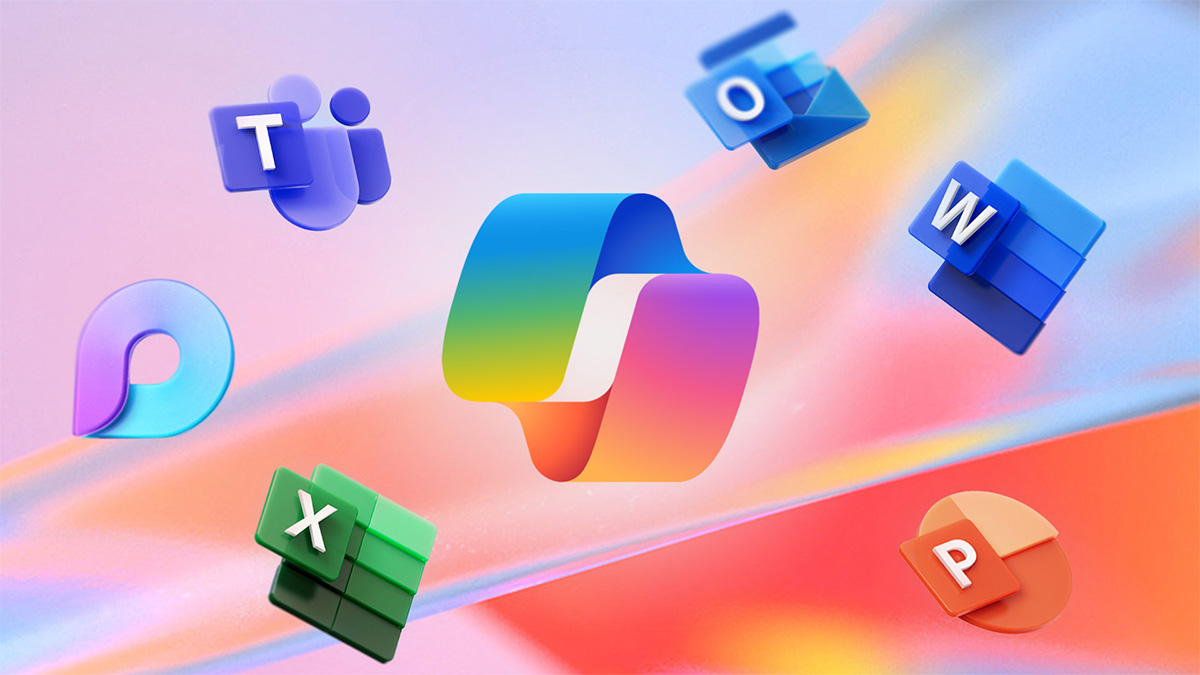


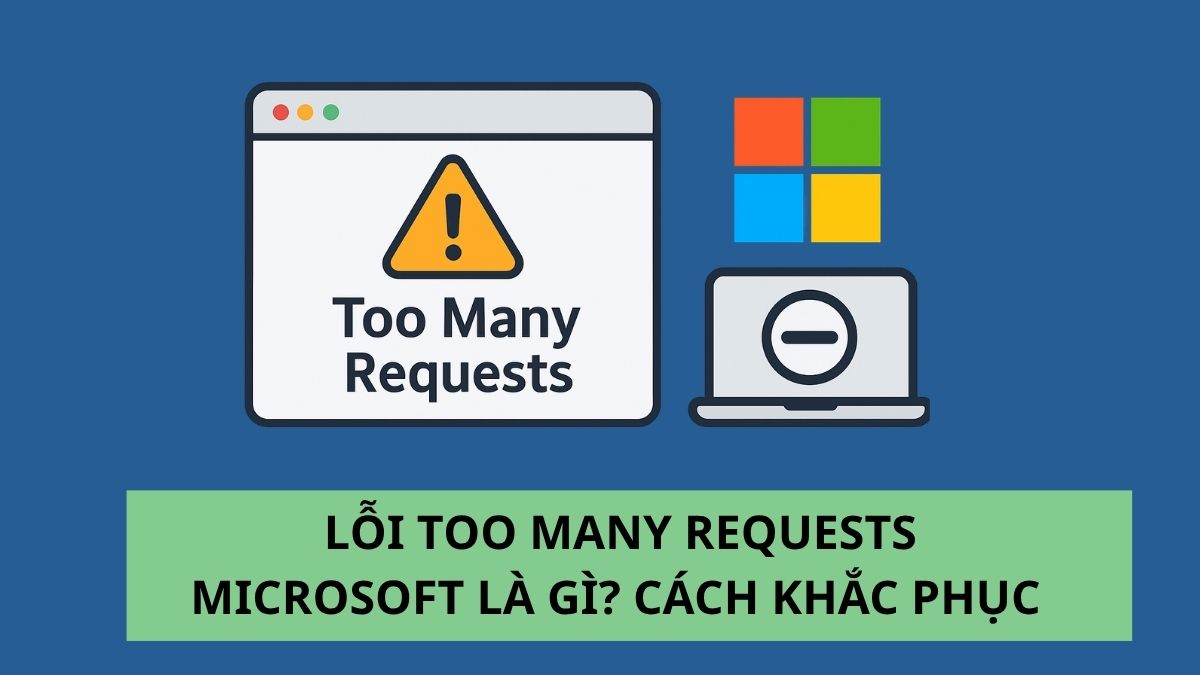
Bình luận (0)